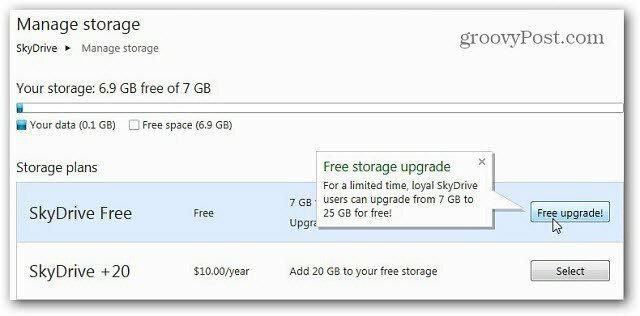Jak zálohovat nebo exportovat certifikát soukromého klíče EFS
Bezpečnostní / / March 18, 2020
Před několika dny jsem vysvětlil, jak by uživatelé Windows XP, Windows 7 a Windows 8 mohli snadno šifrovat soubory a složky pomocí vestavěné služby šifrování souborů Windows s názvem EFS.
Přestože je při používání EFS vše jednoduché a automatické, existuje šance, že byste ztratili přístup vaše šifrovaná data, pokud dojde k poškození certifikátů EFS nebo pokud změníte heslo pomocí nástrojů pro správu vs. standardní nástroj pro změnu hesla. Abychom se před tím chránili, vysvětlím vám, jak zálohovat certifikáty soukromého klíče EFS.
Poznámka: Ačkoli níže uvedené snímky obrazovky jsou převzaty z mé plochy Windows 8, proces je stejný jako na ploše Windows 7.
Jak zálohovat certifikát soukromého klíče EFS
Spusťte aplikaci Internet Explorer a na panelu nástrojů aplikace Internet Explorer klepněte na ikonu Nástroje (ALT + X) a klepněte na Možnosti Internetu.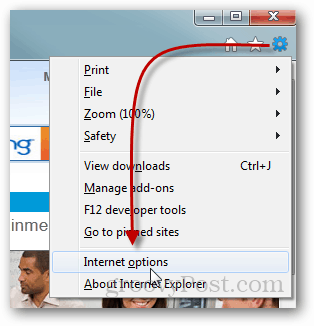
Klikněte na kartu Obsah.
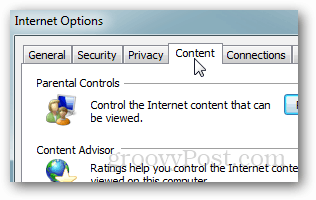
Klikněte na Certifikáty.
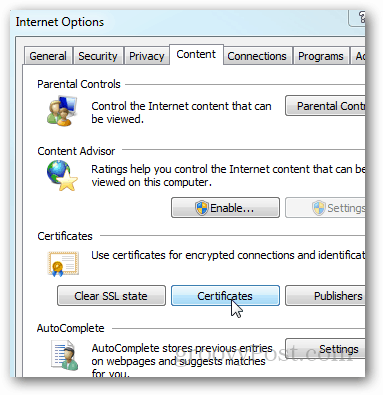
Klikněte na certifikát EFS, který chcete zálohovat / exportovat, a klikněte na Export.
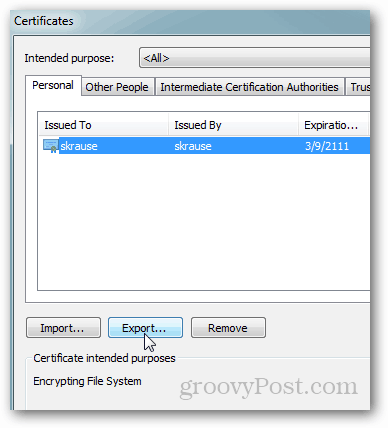
Otevře se Průvodce exportem certifikátů. Klepněte na tlačítko Další.
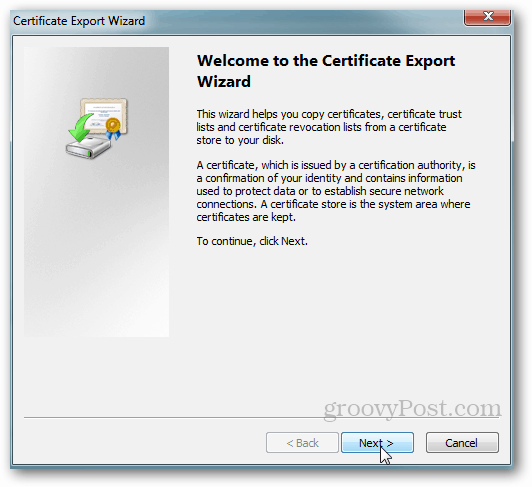
Chcete-li exportovat soukromý klíč, vyberte přepínač a klepněte na tlačítko Další.
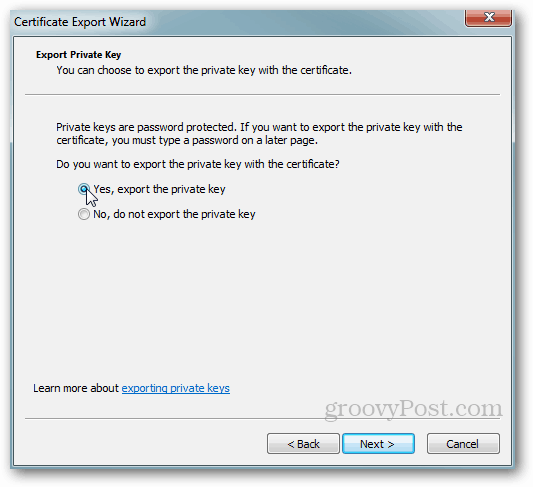
Opusťte výchozí obrazovku s výchozími hodnotami. Klepněte na tlačítko Další.
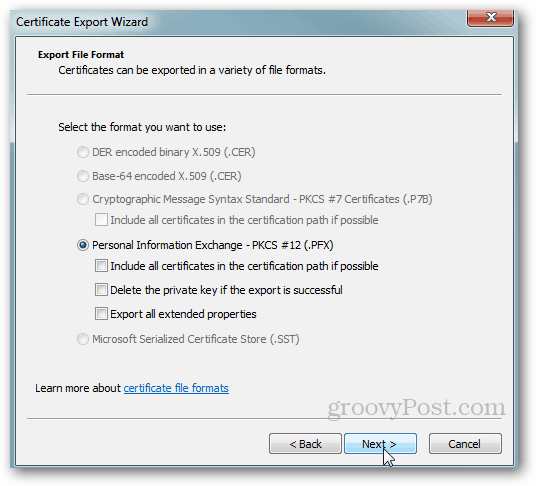
Zadejte a Zabezpečené heslo nebo přístupové heslo, na které nezapomenete… A klikněte na Další.
Poznámka: Toto heslo bude nutné pro pozdější import soukromého klíče EFS. Toto heslo nelze obnovit, neztrácejte jej.
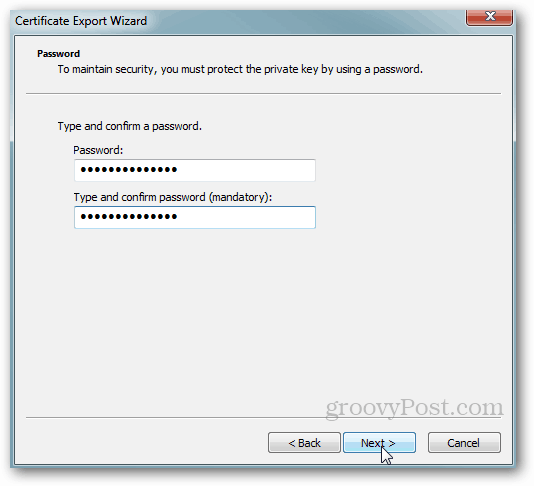
Zadejte název certifikátu a klepněte na tlačítko Další.
Poznámka: Když zálohuji své soukromé klíče EFS, pojmenuji Cert podle počítače a uložím certifikát do mé složky Dropbox, aby se v případě selhání pevného disku zálohoval. Šifrovací klíče nikdy nebudete v bezpečí ...
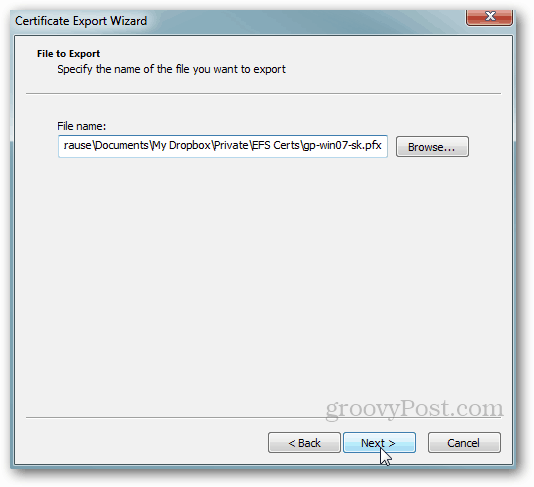
Klepnutím na tlačítko Dokončit dokončete zálohování.
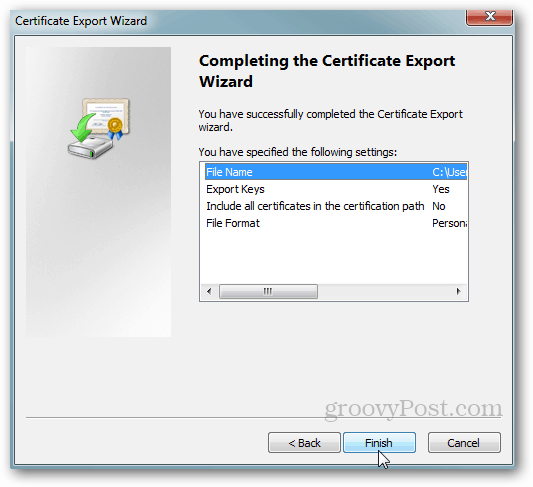
Jak jsem již mnohokrát řekl, bezpečnost je hlavně o vrstvách. Čím více vrstev implementujete, tím bezpečnější bude vaše prostředí. Z tohoto důvodu je šifrování pouze 1 vrstva, kterou byste měli implementovat do svého počítače. Pro úplnější průvodce dobrým zabezpečením počítače si přečtěte moje Průvodce 10 kroky zabezpečení.